집 >소프트웨어 튜토리얼 >컴퓨터 소프트웨어 >WPS에서 표지를 삭제하는 방법 WPS에서 표지를 삭제하는 방법
WPS에서 표지를 삭제하는 방법 WPS에서 표지를 삭제하는 방법
- 王林앞으로
- 2024-04-14 21:10:09413검색
php 편집기 Xiaoxin이 WPS에서 표지를 삭제하는 방법을 보여줍니다. WPS 사무용 소프트웨어는 널리 사용되는 사무용 도구 중 하나이지만 문서 작업을 할 때 표지를 삭제해야 하는 경우가 있습니다. 이 기사에서는 WPS가 이를 어떻게 수행하는지 자세히 소개하여 간단하고 이해하기 쉽게 만들어 문서를 쉽게 처리할 수 있도록 합니다.
【삭제 방법】
먼저 WPS Office를 사용하여 문서를 엽니다.
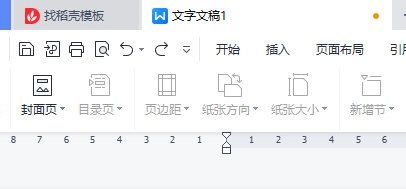
메뉴 표시줄에서 "장" ---> "표지"를 클릭하세요.
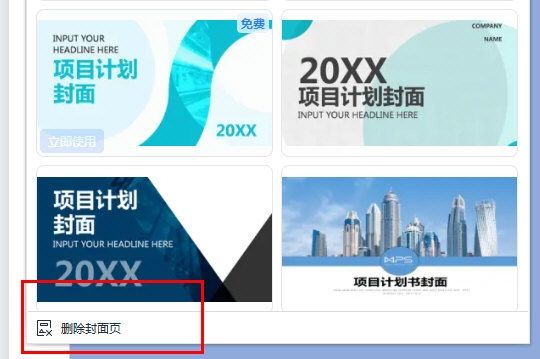
팝업 옵션에서 "표지 삭제"를 클릭하세요. 이런 식으로 표지가 삭제됩니다. 표지를 다시 추가해야 하는 경우 동일한 작업을 다시 수행할 수 있습니다.
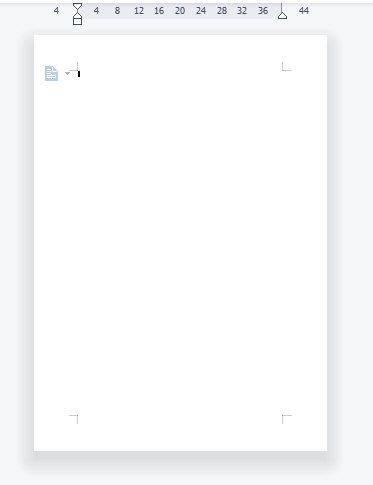
위의 간단한 조작으로 WPS 문서의 표지를 쉽게 삭제할 수 있습니다. 표지의 모든 내용을 수동으로 삭제하는 경우 문서의 형식은 그대로 유지되지만 본문의 레이아웃에 영향을 미칠 수 있다는 점에 유의하시기 바랍니다.
위 내용은 WPS에서 표지를 삭제하는 방법 WPS에서 표지를 삭제하는 방법의 상세 내용입니다. 자세한 내용은 PHP 중국어 웹사이트의 기타 관련 기사를 참조하세요!
성명:
이 기사는 xitongcheng.com에서 복제됩니다. 침해가 있는 경우 admin@php.cn으로 문의하시기 바랍니다. 삭제

